Kiedy nadejdzie czas, aby przejść od starszego telefon z systemem Android na nowy, będziesz chciał mieć pewność, że wszystkie Twoje dane dotrą tam bezpiecznie. Na szczęście Google bardzo ułatwia bezproblemową migrację tekstów, dzienników połączeń, kontaktów, muzyki i zdjęć do nowego telefonu.
Jak wykonać kopię zapasową danych na starym telefonie z Androidem
Przed przełączeniem się na nowy telefon musisz upewnić się, że kopia zapasowa wszystkich odpowiednich danych ze starego telefonu została zapisana w chmurze. Google automatycznie tworzy kopie zapasowe kontaktów, dzienników połączeń, SMS-ów i ustawień - w tym szczegółów Nie przeszkadzać - na Dysku, więc będziesz w stanie przywrócić wszystkie te dane do nowego telefonu, logując się na swoje konto Google podczas pierwszego konfiguracja.
A co najważniejsze, dane, których kopie zapasowe są automatycznie tworzone przez Google, nie wliczają się do limitu miejsca, więc nie musisz się martwić, że zabraknie miejsca. Funkcja tworzy kopię zapasową historii połączeń, danych aplikacji, kontaktów, ustawień urządzenia i ekranu głównego oraz wiadomości tekstowych. Dlatego zanim przełączysz się na nowy telefon, warto sprawdzić, czy te dane są już w chmurze.
Uwaga: Używam OnePlus 7T w celach informacyjnych, ale kroki opisane poniżej będą takie same dla wszystkich telefonów z Androidem z systemem Android 7.0 Nougat i nowszym. Zawsze możesz wyszukać utworzyć kopię zapasową na pasku wyszukiwania ustawień, aby znaleźć opcję.
- otwarty Ustawienia z szuflady aplikacji lub ekranu głównego.
- Przewiń w dół na dole strony.
-
Przejdź do System menu.
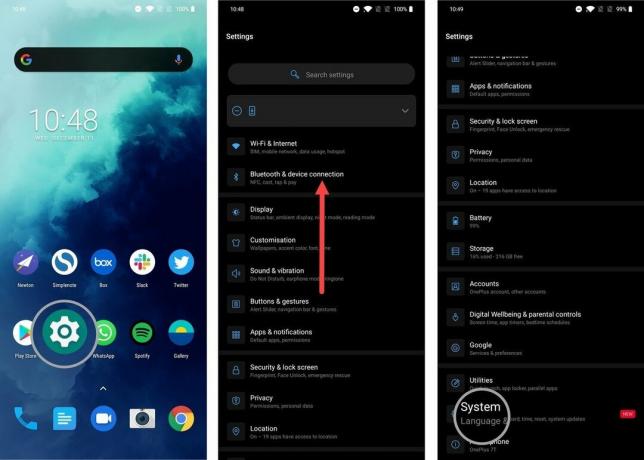 Źródło: Android Central
Źródło: Android Central - Kran Utworzyć kopię zapasową.
- Upewnij się, że przełącznik Utwórz kopię zapasową na Dysku Google jest ustawione na Na.
-
Trafienie Utwórz kopię zapasową teraz aby zsynchronizować najnowsze dane w telefonie z Dyskiem Google.
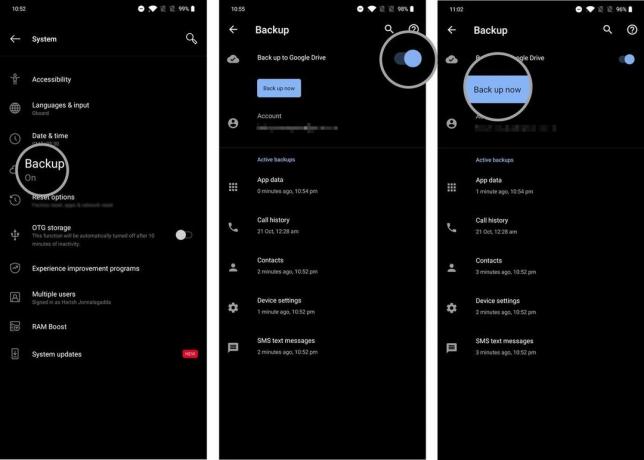 Źródło: Android Central
Źródło: Android Central
Wskazówka dla profesjonalistów: Iść do contacts.google.com aby sprawdzić, czy wszystkie kontakty z poprzedniego telefonu zostały przeniesione na Twoje konto Google. Kontakty, które widzisz na tej stronie, będą tymi, które pojawią się na Twoim nowym telefonie.
Po utworzeniu kopii zapasowej danych możesz rozpocząć konfigurację nowego telefonu. Zanim to jednak zrobimy, upewnijmy się, że kopie zapasowe Twoich zdjęć i filmów są zapisywane w Zdjęciach Google.
Jak przesyłać zdjęcia i filmy na nowy telefon z Androidem
Zdjęcia Google to wyjątkowa usługa do tworzenia kopii zapasowych zdjęć i filmów. Bezproblemowo tworzy kopie zapasowe danych, ma szczegółową kontrolę udostępniania i wykorzystuje uczenie maszynowe na urządzeniu do automatycznego grupowania twarzy. Jednak najlepszą cechą jest nieograniczone przechowywanie w wysokiej jakości. Możesz zapisywać swoje zdjęcia i filmy pod adresem Oryginalna jakość - jakość, w jakiej zostały zrobione - lub wybierz Wysoka jakość, który zachowuje ten sam poziom szczegółowości przy zmniejszaniu rozmiaru.
Nie musisz się martwić, że zabraknie Ci miejsca, jeśli wybierzesz opcję Wysoka jakość, a ta konkretna funkcja sprawia, że Zdjęcia to fantastyczna usługa do przechowywania zdjęć i filmów. Ponieważ dane są zapisywane w chmurze, będziesz mieć dostęp do swoich zdjęć i filmów z nowego telefonu, a także w Internecie. Jeśli jeszcze nie skonfigurowałeś Zdjęć, oto jak zacząć.
- otwarty Zdjęcia z szuflady aplikacji lub ekranu głównego.
- Wybierz menu hamburgera (trzy poziome linie) w lewym górnym rogu ekranu.
-
Kran Ustawienia.
 Źródło: Android Central
Źródło: Android Central - Wybierz Kopia zapasowa i synchronizacja.
- Upewnij się, że przełącznik Kopia zapasowa i synchronizacja jest ustawione na Na.
-
Upewnij się, że Tryb kopii zapasowej jest ustawione na Wysoka jakość.
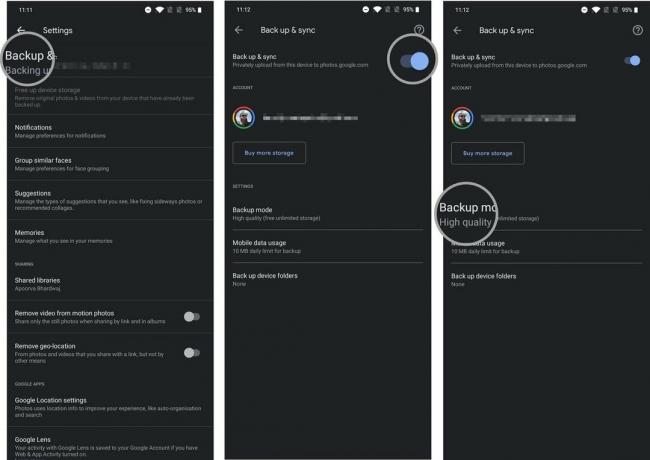 Źródło: Android Central
Źródło: Android Central
To wszystko. Gdy kopie zapasowe zdjęć i filmów zostaną bezpiecznie zapisane w Zdjęciach Google, możesz rozpocząć konfigurację nowego telefonu.
Jak przywrócić dane i ustawienia w nowym telefonie z Androidem
Twój nowy telefon został rozpakowany i możesz go skonfigurować. Istnieje kilka sposobów przywrócenia danych ze starszego urządzenia i tutaj podkreślam opcję, która ma przez lata działało najlepiej (zmieniam telefony raz na dwa tygodnie, więc wiem, o czym mówię). Będziesz do tego potrzebować starego telefonu, więc upewnij się, że jeszcze nie zresetowałeś danych. W tym momencie powinieneś przełączyć kartę SIM na nowy telefon. Zacznijmy.
- Wybierz język urządzenia i naciśnij Początek na stronie powitalnej.
- Wybierz swój domowa sieć Wi-Fi i zaloguj się.
-
Trafienie Kolejny na Skopiuj aplikacje i dane aby rozpocząć migrację danych ze starego telefonu.
 Źródło: Android Central
Źródło: Android Central - Na Przynieś swoje dane z ... wybierz Kopia zapasowa z telefonu z Androidem.
- Na następnej stronie znajdują się instrukcje dotyczące przywracania danych. Trafienie Kolejny aby rozpocząć migrację danych.
-
Trafienie Kolejny jeszcze raz tutaj. Poniżej znajdę szczegółowe instrukcje, jak skonfigurować stary telefon.
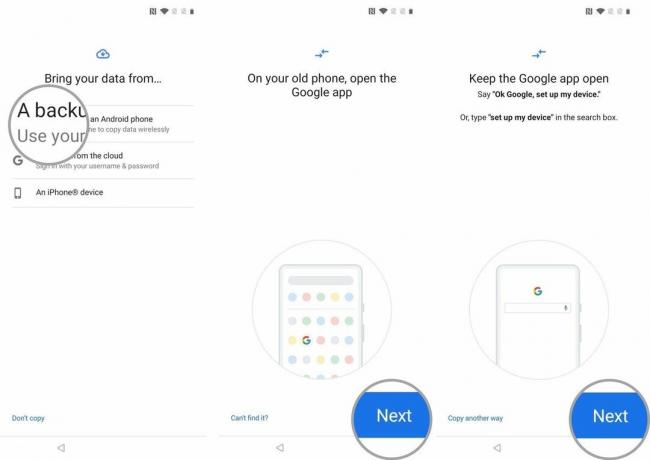 Źródło: Android Central
Źródło: Android Central
Zobaczysz swój telefon numer modelu wyróżniony na Zweryfikuj swój telefon strona. Pozostań na tej stronie i weź swój stary telefon. Musisz teraz autoryzować transfer danych ze starego telefonu, aby SMS-y, połączenia i odpowiednie dane mogły bezproblemowo przenosić się na nowe urządzenie. Oto, co musisz zrobić na starym telefonie:
- otwarty Ustawienia z szuflady aplikacji lub ekranu głównego.
- Przejdź do Google patka.
-
Wybierz Skonfiguruj i przywróć.
 Źródło: Android Central
Źródło: Android Central - Wybierać Skonfiguruj pobliskie urządzenie.
- Trafienie Kolejny na Pierwsze kroki strona.
-
Twój telefon wyszuka teraz urządzenia w pobliżu. Możesz wtedy zweryfikuj wzorce na obu urządzeniach aby upewnić się, że połączenie zostało nawiązane.
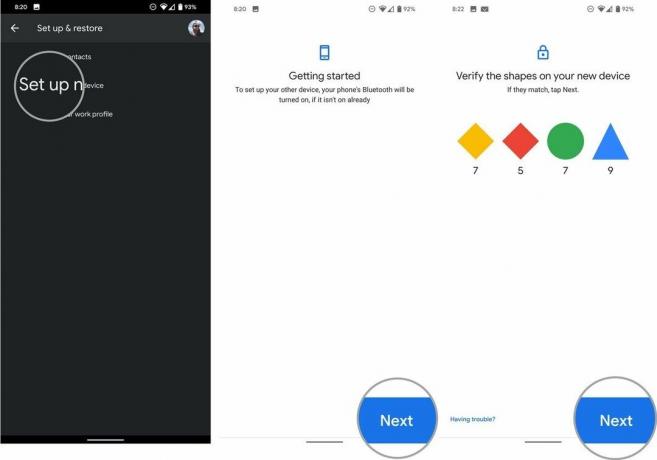 Źródło: Android Central
Źródło: Android Central - Trafienie Kolejny aby potwierdzić blokadę ekranu w starym telefonie.
- Wybierać Kopiuj na Skopiować na nowe urządzenie? stronę, aby skopiować dane do nowego telefonu.
-
Zobaczysz plik Kopiowanie Twojego konta pasek postępu w tym momencie. Gdy to zobaczysz, przełącz się z powrotem na nowy telefon.
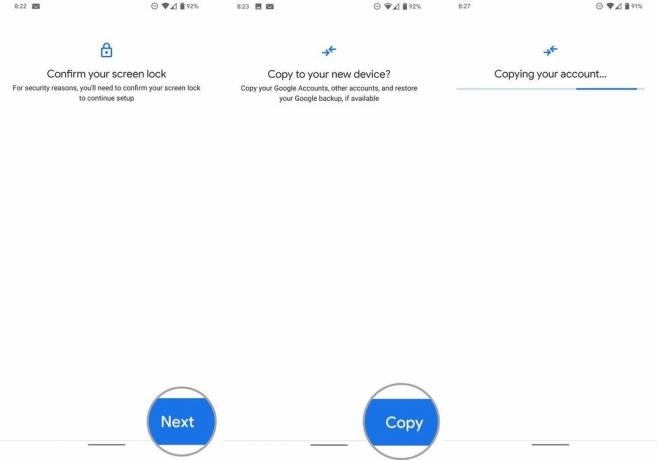 Źródło: Android Central
Źródło: Android Central
Będziesz mógł zobaczyć okno logowania dla wszystkich kont Google zarejestrowanych na Twoim starszym urządzeniu. Ponieważ konfigurujesz bezpośredni transfer danych, nie musisz wprowadzać uwierzytelniania dwuskładnikowego podczas logowania się przy użyciu tej metody. Nie martw się, jeśli nie widzisz dwuskładnikowego okna dialogowego; to normalne zachowanie. Jeśli oba telefony utracą łączność w dowolnym momencie podczas przywracania, po prostu zacznij od nowa, a będziesz mógł to skonfigurować.
- Zaloguj się do Twoje konto Google.
- Potwierdź blokada ekranu starego telefonu do uwierzytelnienia transferu danych.
-
Teraz dotrzesz do Wybierz, co chcesz przywrócić strona. Jeśli chcesz, aby wszystko ze starego telefonu zostało przeniesione na nowy, pozostaw wszystkie ustawienia bez zmian i wybierz Przywracać.
 Źródło: Android Central
Źródło: Android Central - Jeśli nie chcesz instalować wszystkich aplikacji, po prostu naciśnij Aplikacje oprawa.
- Wybierać z listy wszystkie aplikacje, które chcesz zainstalować na swoim telefonie.
-
Trafienie Przywracać aby rozpocząć instalację danych w nowym telefonie. Powinieneś zobaczyć komunikat potwierdzający to samo.
 Źródło: Android Central
Źródło: Android Central
Po wybraniu opcji przywracania będziesz mógł wybrać, czy chcesz tworzyć kopię zapasową danych i automatycznie używać lokalizacji na stronie usług Google. Po wybraniu usług możesz ustawić kod PIN, aby używać rozpoznawania twarzy i uwierzytelniania odcisków palców.
Pozostałe opcje po skonfigurowaniu uwierzytelniania biometrycznego będą się różnić w zależności od producenta i można z łatwością postępować zgodnie z instrukcjami wyświetlanymi na ekranie. Najlepsze w przypadku przywracania w chmurze jest to, że zachowany jest nawet ekran główny. Obejmuje to tło, a także układ aplikacji, dzięki czemu możesz zacząć korzystać z nowego telefonu bez dodatkowej konfiguracji.
To wszystko. Po zakończeniu konfiguracji i przejściu do ekranu głównego zobaczysz Sklep Play działający w tle i przywracający dane ze starego telefonu. Może to zająć do godziny w zależności od ilości treści zainstalowanej na Twoim starym telefonie i Twoim połączenie internetowe, więc możesz pozwolić mu działać podczas konfigurowania pozostałych opcji w nowym telefon.
Harish Jonnalagadda
Harish Jonnalagadda jest redaktorem regionalnym w Android Central. Zreformowany modyfikator sprzętu, teraz spędza czas na pisaniu o rozwijającym się rynku telefonów komórkowych w Indiach. Wcześniej rozważał sens życia w IBM. Skontaktuj się z nim na Twitterze pod adresem @chunkynerd.
